在Win10系统上,微软为应用提供了强大的共享功能,而几乎所有系统自带应用都集成了共享功能。在共享项目的列表中,系统默认会显示几个项目供用户选择,那么我们如何设置共享项目列表中项目的数量呢? 操作方法 1.按Win+I 打开系统设置
在Win10系统上,微软为应用提供了强大的共享功能,而几乎所有系统自带应用都集成了共享功能。在共享项目的列表中,系统默认会显示几个项目供用户选择,那么我们如何设置共享项目列表中项目的数量呢?
操作方法
1.按Win+I 打开系统设置。
2.点击系统。
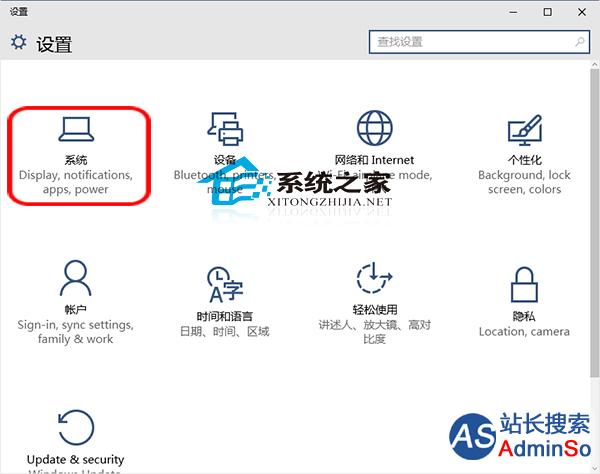
3.左侧选择共享,在右侧列表中的项目下拉框中选择数量。
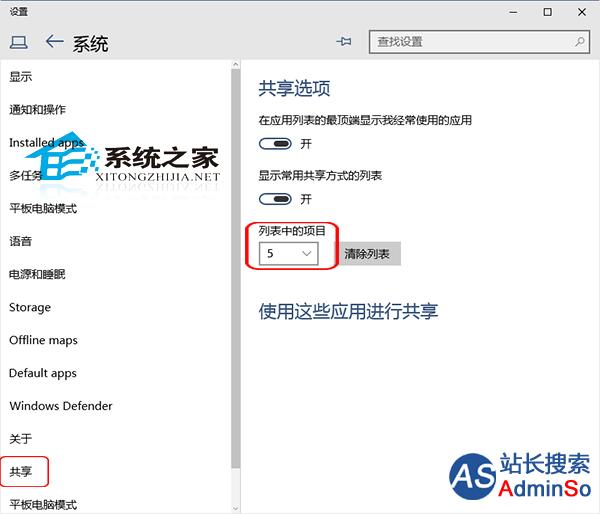
4.完成。
大家可以根据自己所使用的设备的屏幕大小来决定共享项目列表中项目的数量要设置成多少,屏幕大就可以设置显示多一点。
标签: Win10 如何 设置 共享 项目 列表 中项 目的 数量
声明:本文内容来源自网络,文字、图片等素材版权属于原作者,平台转载素材出于传递更多信息,文章内容仅供参考与学习,切勿作为商业目的使用。如果侵害了您的合法权益,请您及时与我们联系,我们会在第一时间进行处理!我们尊重版权,也致力于保护版权,站搜网感谢您的分享!






